基本自行造型編輯方法
進入自編造型系統
在登錄畫面中輸入您的帳號、密碼,
點選“編輯造型”按鈕進入造型編輯系統

進入造型編輯系統就可以開始設計造型了:造型編輯分為「人物造型編輯」和「裝備造型編輯」。剛進入造型編輯系統時,為「人體造型編輯」編輯介面。您可以點擊造型編輯系統右下角的「>>」按鈕,在「人體造型編輯」介面和「裝備造型編輯」介面之間做切換。
在「人體造型編輯」介面之中,您可以對角色的頭部、臉部、身體分別進行編輯。如果您購買了多個用於頭部、臉部或身體造型的物品,則可以將這些物品作為範本先進行選擇搭配,再修改編輯。

編輯系統的左邊是造型預覽功能部分: A: 切換視角(前方檢視、背後視角、左側視角、右側視角、頂部視角、底部視角、3D視角)。
B: 分別為移動、伸縮、旋轉三個按鈕。滑鼠移到某一個按鈕上,按鈕變為黃色,此時按住滑鼠鍵左右或上下拖動滑鼠,即可在預覽區看到相應效果。
C: 動畫和動作預覽。遊戲共提供10組動畫、666種分解動作供您查看編輯造型後的效果

編輯系統右邊為編輯功能部分:
剛進入造型編輯系統時,默認為「人體造型編輯」編輯介面。您當前擁有的職業、頭部造型、臉部造型以及身體造型,都將在相應的下拉選單裡顯示,作為編輯的範本供您選擇
A:選擇需編輯的角色
B:選擇頭部造型
C:選擇臉部造型
D:選擇身體造型
選擇好造型範本後,您就可以通過「編輯」按鈕對包括「頭部」、「臉部」和「身體」這三個部位進行個性化編輯了
如想編輯裝備造型,則需要點擊造型編輯系統右下角的「>>」按鈕,就轉換到「裝備造型編輯」介面
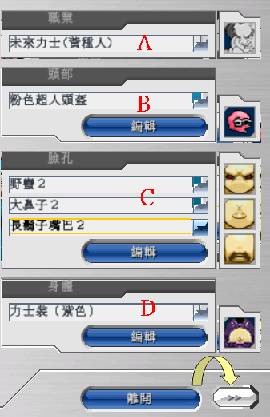
在「裝備造型編輯」介面中,您當前擁有的所有可編輯造型的裝備,都將在相應的下拉選單裡顯示,作為編輯的範本供您選擇
如何自己編輯人體造型並使用在遊戲中
自己編輯人體造型
首先,您要在編輯系統右邊的編輯功能部分,選擇好「頭部」、「臉部」和「身體」這三個部位的造型範本。然後,點擊這三個部分造型範本下的「編輯」按鈕,即可進入,對這三個部分分別進行編輯。
頭部編輯
點擊「頭」下面的「編輯」按鈕,即可對頭部進行編輯。以下是頭部編輯介面說明

A: 切換視角(前方視角、背後視角、左側視角、右側視角、頂部視角、底部視角、3D視角)。
B: 分別為移動、伸縮、旋轉三個按鈕。滑鼠移到某一個按鈕上,按鈕變為黃色,此時按住滑鼠鍵左右或上下拖動滑鼠,即可在3D造型預覽區看到相應效果。
C: 3D造型預覽,並且可通過滑鼠拉動各個節點來改變頭部3D造型。
D: 3D造型預覽的輔助功能按鈕。
參考線開關:顯示或隱藏3D造型中的參考線。
缺省值:恢復頭部3D造型範本的初始值。
復原:取消剛剛對頭部3D造型的一次修改操作。(做過修改後方可使用)
繼續:繼續剛剛對頭部3D造型的一次修改操作。(「復原」過後方可使用)
選擇表情:選擇是否將臉部表情顯示在頭部3D造型預覽中。
E: 該頭部造型的2D貼圖。可通過直接修改此圖來改變頭部的顏色和紋理效果,也可以先儲存成圖像檔,再利用圖像編輯軟體(如photoshop、畫圖板等)進行編輯,最後將編輯後的貼圖匯入,即可看到效果。
F: 2D貼圖的輔助功能按鈕。
參考線開關:顯示或隱藏2D貼圖中的參考線。
G: 對該頭部造型的2D貼圖修改的繪圖工具以及在遊戲外編輯2D貼圖的相關功能按鈕。
復原:取消剛剛對2D貼圖的一次修改操作。(做過修改後方可使用)
繼續:繼續剛剛對2D貼圖的一次修改操作。(「復原」過後方可使用)
儲存:將2D貼圖保存到電腦中。
匯入:將2D貼圖從電腦中載入。
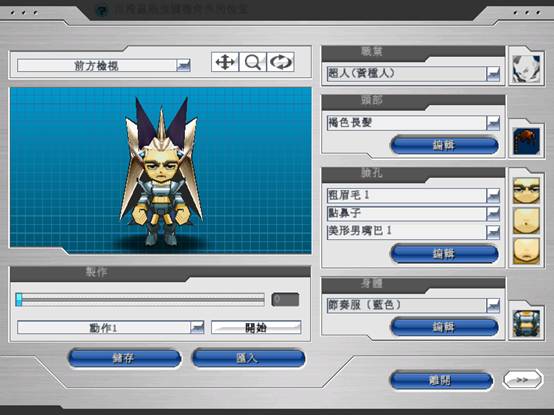
臉部編輯
點擊「選擇表情」下面的「編輯」按鈕,即可對臉部進行編輯。
以下是臉部編輯介面說明:

A: 切換視角(前方視角、背後視角、左側視角、右側視角、頂部視角、底部視角、3D視角)。
B: 分別為移動、伸縮、旋轉三個按鈕。滑鼠移到某一個按鈕上,按鈕變為黃色,此時按住滑鼠鍵左右或上下拖動滑鼠,即可在3D造型預覽區看到相應效果。
C: 3D造型預覽,不可改變臉部3D造型。
D: 3D造型預覽的輔助功能按鈕。
參考線開關:顯示或隱藏3D造型中的參考線。
選擇表情:選擇臉部造型在各個狀態下的表情(各表情對應於遊戲中正常情形、出招情形、被打情形、死亡情形、歡呼情形等狀態)。您首先要選擇不同狀態下的表情,然後再分別對其進行2D貼圖的修改。
E: 該臉部造型的2D貼圖。可通過直接修改此圖來改變頭部的顏色和紋理效果,也可以先保存成圖像檔,再利用圖像編輯軟體(如photoshop、畫圖板等)進行編輯,最後將編輯後的貼圖匯入,即可看到效果。
F: 2D貼圖的輔助功能按鈕。
參考線開關:顯示或隱藏2D貼圖中的參考線。
G: 對該臉部造型的2D貼圖修改的繪圖工具以及在遊戲外編輯2D貼圖的相關功能按鈕。
復原:取消剛剛對2D貼圖的一次修改操作。(做過修改後方可使用)
繼續:繼續剛剛對2D貼圖的一次修改操作。(「復原」過後方可使用)
儲存:將2D貼圖保存到電腦中。
匯入:將2D貼圖從電腦中載入。「儲存」和「匯入」是用來在遊戲外編輯2D貼圖的功能按鈕。
該圖為編輯好的頭部與臉的造型範例 ↓
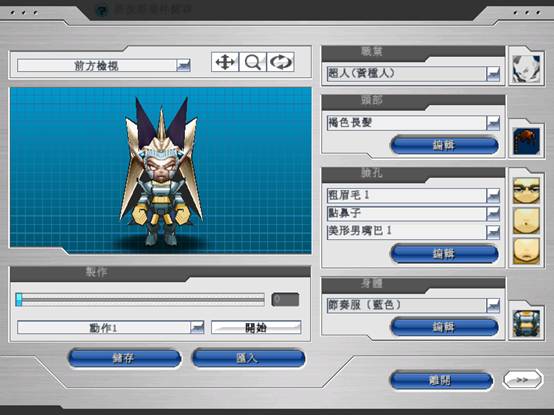
身體編輯
點擊「身體」下面的「編輯」按鈕,即可對身體進行編輯。以下是身體編輯介面說明:

A: 切換視角(前方視角、背後視角、左側視角、右側視角、頂部視角、底部視角、3D視角)。
B: 分別為移動、伸縮、旋轉三個按鈕。滑鼠移到某一個按鈕上,按鈕變為黃色,此時按住滑鼠鍵左右或上下拖動滑鼠,即可在3D造型預覽區看到相應效果。
C: 3D造型預覽,不可改變身體3D造型。
D: 3D造型預覽的輔助功能按鈕。
參考線開關:顯示或隱藏3D造型中的參考線。
顯示全身:將全身各部分都顯示在3D造型預覽中(包括頭部造型和臉部造型也顯示)。遮罩全身:在3D造型預覽中隱藏全身各部分。
顯示或隱藏身體某部分:點選小方格,相應的身體部分會在3D造型預覽中顯示或隱藏。
E: 該身體造型的2D貼圖。可通過直接修改此圖來改變頭部的顏色和紋理效果,也可以先保存成圖像檔,再利用圖像編輯軟體(如photoshop、畫圖板等)進行編輯,最後將編輯後的貼圖匯入,即可看到效果。
F: 2D貼圖的輔助功能按鈕。
參考線開關:顯示或隱藏2D貼圖中的參考線。
G: 對該身體造型的2D貼圖修改的繪圖工具以及在遊戲外編輯2D貼圖的相關功能按鈕。
復原:取消剛剛對2D貼圖的一次修改操作。(做過修改後方可使用)
繼續:繼續剛剛對2D貼圖的一次修改操作。(「復原」過後方可使用)
儲存:將2D貼圖儲存到電腦中。
匯入:將2D貼圖從電腦中載入。「儲存」和「匯入」是用來在遊戲外編輯2D貼圖的功能按鈕。

該圖為編輯好的身體造型範例↓
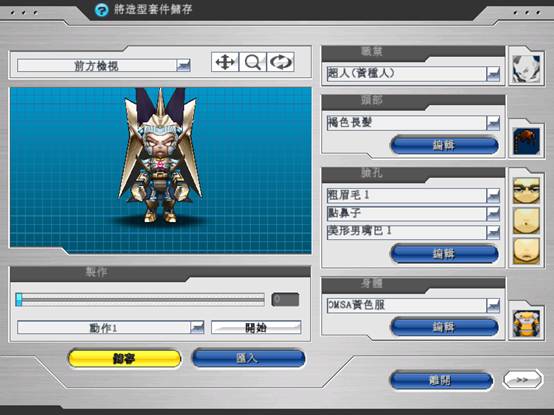
上傳自編輯人體造型
經過以上的編輯後,您必須退出自編造型系統,使用帳號、密碼登錄遊戲,到「商店」「其他」裡購買「上傳自編造型」才能將您剛剛製作的人體造型上傳到遊戲伺服器上。為您在遊戲中使用這人體造型做準備。
注意:您登錄遊戲的帳號必須是剛才進入自編輯造型系統時所用的帳號,否則購買「上傳自編造型」時,將看不到剛才編輯的人體造型預覽。

使用自編輯人體造型
購買「上傳自編造型」後就可以在「角色」裡出現「自編輯造型」選項,點擊便可以看到自編輯造型儲存格,自編輯造型儲存格分為1、2、3、4、5號(初始為1~3號,要增加4、5號儲存格,必須去商店中購買「增加自編造型儲存格」),每個自編輯造型儲存格儲存一種您上傳的自編輯人體造型。
當您的所有自編輯造型儲存格都已經存滿自編輯人體造型,還要上傳更多的自編輯人體造型時,在上傳自編輯人體造型的時候會提示您將新造型儲存在哪個自編輯造型儲存格中,相應自編輯造型儲存格中原先儲存的造型將被刪除,替換為新上傳的造型 然後,帶著您自己編輯的人體造型在遊戲裏盡情玩耍吧!
然後,帶著您自己編輯的人體造型在遊戲裏盡情玩耍吧!

如何儲存自己編輯的人體造型並讓其他帳號使用此造型
首先,
您需要將自己最終編輯好的造型,作為一個「完整造型檔」儲存下來,而不必分為身體各個部分的貼圖分別儲存。
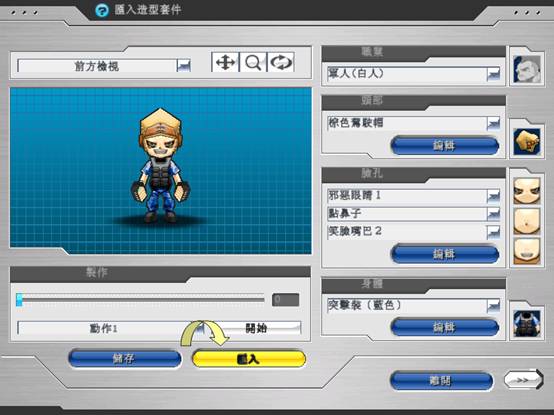
這個「完整造型檔」包含了所有2D貼圖的資訊和3D頭部造型的修改。檔案名以「.skin」結尾。編輯好造型後,在自編輯造型主介面的下方,通過「儲存」按鈕即可儲存
該「完整造型檔」的默認儲存路徑為《百變恰吉》安裝目錄下。當然,您也可以根據自己的喜好,在儲存時,選擇合適的路徑

然後,您還要將此「完整造型檔」通過其他方式(電子郵件等)傳送給您要將造型送給的人。當然,如果您只是想將這一造型轉移到自己的其他帳號上,就可以跳過此步驟。其他帳號正是使用這個「完整造型檔」,才能原封不動地將您剛剛編輯的造型載入到自己的角色上。
「完整造型檔」只能給其他帳號用來上傳。也就是說,不能用「完整造型檔」給編輯該造型本身的帳號上傳。本帳號要上傳該造型,只能使用原先的「上傳自編造型」功能。您可以通過自編造型主介面下方的「匯入」按鈕,匯入「完整造型檔」。
但是只有編輯該造型的原帳號才能對該「完整造型檔」進行修改並儲存修改結果,而其他帳號只能觀賞,即使修改也不能儲存修改結果
如何上傳其他帳號編輯的人體造型
首先,您需要將自己最終編輯好的造型,作為一個「完整造型檔」儲存下來,而不必分為身體各個部分的貼圖分別儲存。這個「完整造型檔」包含了所有2D貼圖的資訊和3D頭部造型的修改。檔案名以「.skin」結尾。編輯好造型後,在自編輯造型主介面的下方,通過「儲存」按鈕即可儲存
該「完整造型檔」的默認儲存路徑為《百變恰吉》安裝目錄下。當然,您也可以根據自己的喜好,在儲存時,選擇合適的路徑

之後會出現一個匯入檔的提示框。只要選擇那個「完整造型檔」儲存的正確路徑就可以上傳了。該「完整造型檔」的默認匯入路徑為《百變恰吉》安裝目錄下。
您需要根據實際情況,在匯入時,選擇正確的路徑。之後和上傳自己編輯的人體造型一樣,還要到「角色」中去選擇這個自編人體造型才能使用

如何編輯裝備造型並使用在遊戲中
自己編輯裝備造型首先,您需要點擊造型編輯系統右下角的「>>」按鈕,就轉換到「裝備造型編輯」介面。
然後,在「裝備造型編輯」介面右邊的編輯功能部分,選擇好需要編輯造型的裝備。再來,點擊裝備造型範本下的「編輯」按鈕,即可進入,對這個裝備的造型進行編輯。
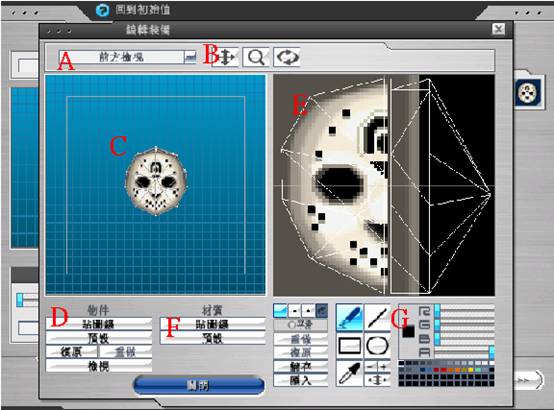
A: 切換視角(前方視角、背後視角、左側視角、右側視角、頂部視角、底部視角、3D視角)。
B: 分別為移動、伸縮、旋轉三個按鈕。滑鼠移到某一個按鈕上,按鈕變為黃色,此時按住滑鼠鍵左右或上下拖動滑鼠,即可在3D造型預覽區看到相應效果。
C: 3D造型預覽,並且可通過滑鼠拉動各個節點來改變裝備3D造型。
D: 3D造型預覽的輔助功能按鈕。
參考線開關:顯示或隱藏3D造型中的參考線。
缺省值:恢復裝備3D造型範本的初始值。
復原:取消剛剛對裝備3D造型的一次修改操作。(做過修改後方可使用)
繼續:繼續剛剛對裝備3D造型的一次修改操作。(「復原」過後方可使用)
預覽:選擇是否將人體放入,查看實際效果。
E: 該裝備造型的2D貼圖。可通過直接修改此圖來改變裝備的顏色和紋理效果,也可以先儲存成圖像檔,再利用圖像編輯軟體(如photoshop、畫圖板等)進行編輯,最後將編輯後的貼圖匯入,即可看到效果。
F: 2D貼圖的輔助功能按鈕。參考線開關:顯示或隱藏2D貼圖中的參考線。
G: 對該裝備造型的2D貼圖修改的繪圖工具以及在遊戲外編輯2D貼圖的相關功能按鈕。
復原:取消剛剛對2D貼圖的一次修改操作。(做過修改後方可使用)
繼續:繼續剛剛對2D貼圖的一次修改操作。(「復原」過後方可使用)
儲存:將2D貼圖儲存到電腦中。
匯入:將2D貼圖從電腦中載入。「儲存」和「匯入」是用來在遊戲外編輯2D貼圖的功能按鈕。

該圖為編輯好的裝備造型範例
上傳自己編輯的裝備造型經過以上的編輯後,您必須退出自編造型系統,使用帳號、密碼登錄遊戲,到「商店」「其他」裡購買「上傳自編裝備造型」才能將您剛剛製作的裝備造型上傳到遊戲伺服器上。
為您在遊戲中使用這裝備造型做準備。
注意:您登錄遊戲的帳號必須是剛才進入自編輯造型系統時所用的帳號,否則購買「上傳自編裝備造型」時,將看不到剛才編輯的裝備造型預覽。
您在上傳自編裝備造型之前,必須在自編造型系統中選擇了該裝備,否則系統將因無法識別您要上傳哪種自編裝備造型而拒絕上傳。
使用自編輯裝備造型


購買「上傳自編裝備造型」後,再在「角色」裡選擇該裝備,則可以戴上自己編輯了造型的裝備。「自編裝備造型」可以和「自編人體造型」同時使用

以上皆轉載自官網
http://tw.gamania.com/default_frames.asp?user_locate=http://tw.getamped.gamania.com/main.asp
 基本造型使用方法
基本造型使用方法